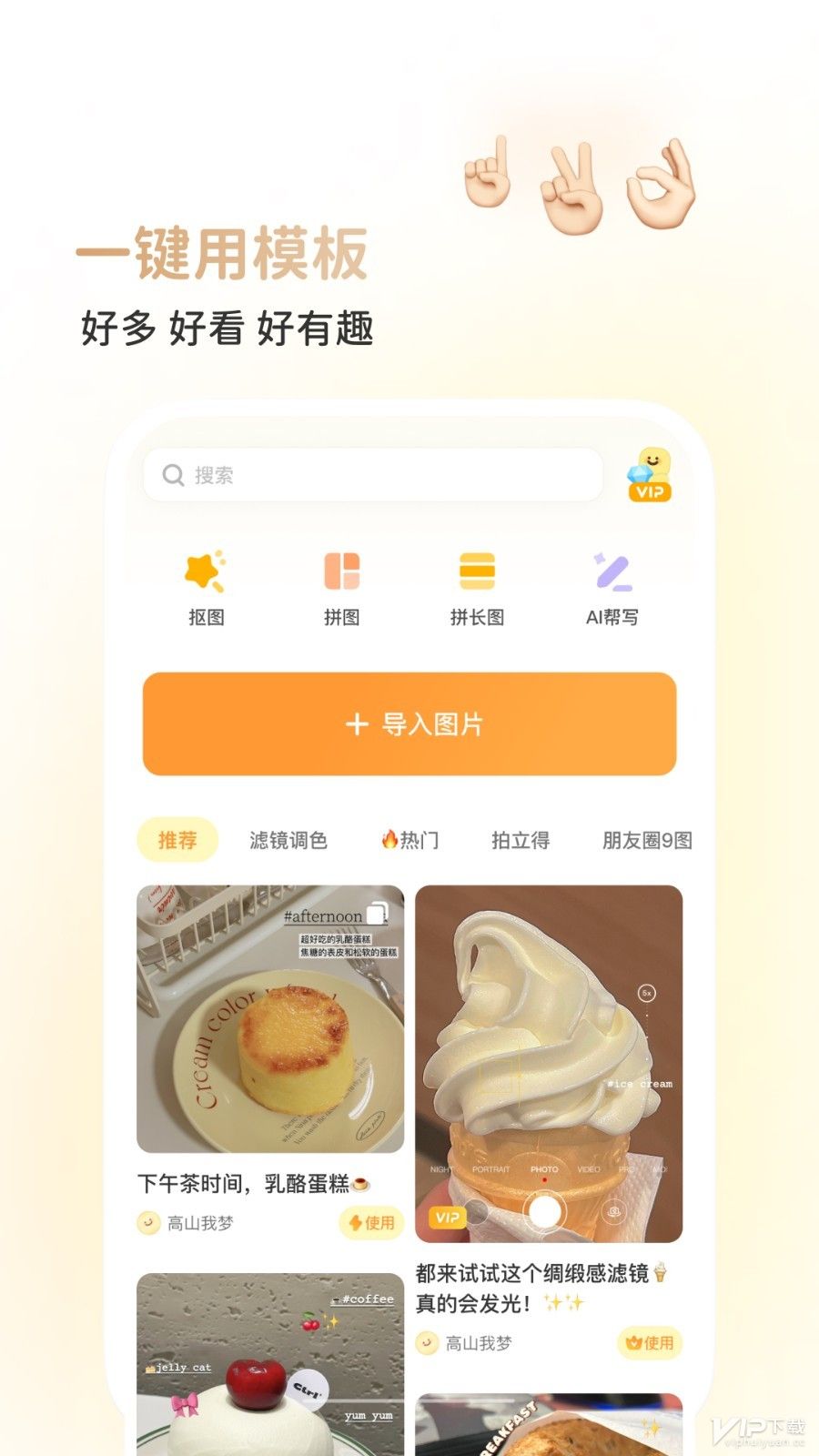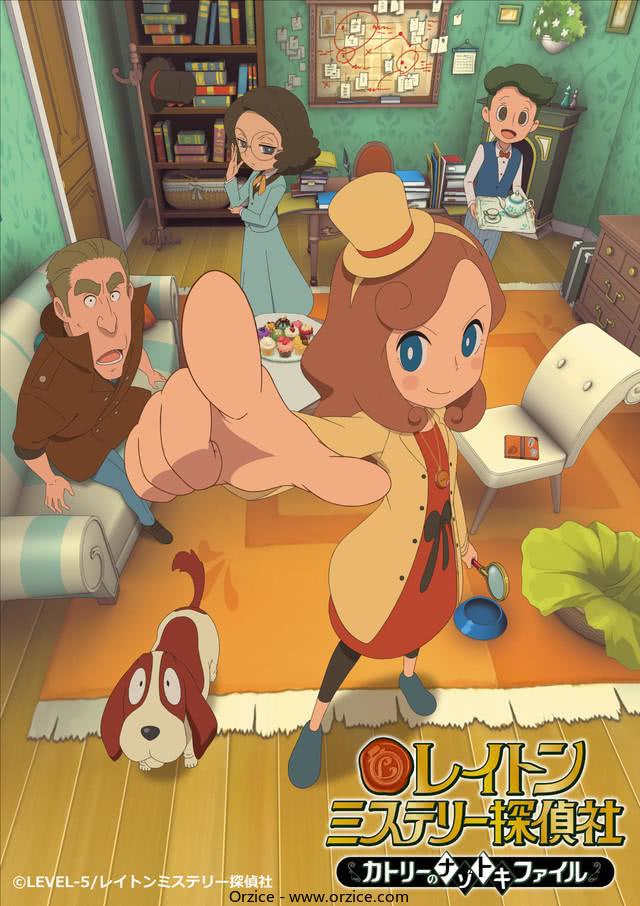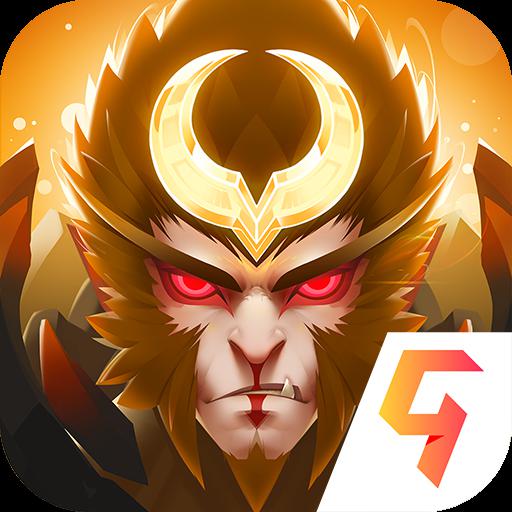电脑账号如何注销 怎么注销电脑账号
更新时间:2023-08-01 23:32:51来源:互联网浏览量:
电脑这个工具在大家的日常生活越来越常见,大家平常使用电脑的是通常无非是两种,要么是做工作上相关的事情,要么就是在娱乐时间里看电视、听音乐、玩游戏等。电脑也有着账号,就跟我们平常接触的账号一样有着多个账号。有萌新还不是很懂相关操作,那么,今天小编给大家带来电脑账号如何注销,大家一起来看看吧。
具体方法:
1.首先,点击电脑左下角的“开始”,如图所示。
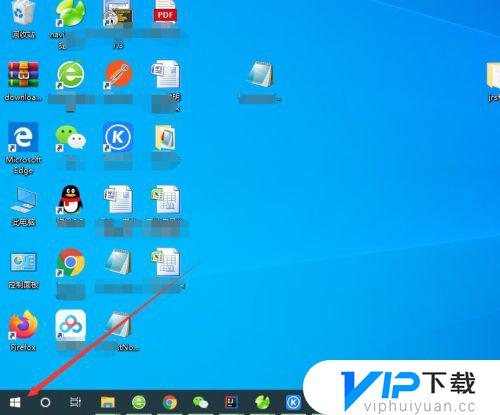 2.点击开始菜单中的头像,如图所示。
2.点击开始菜单中的头像,如图所示。
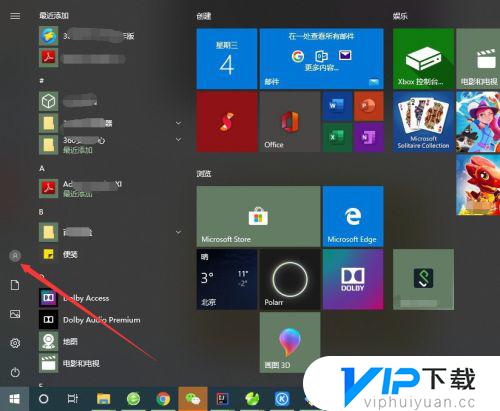 3.选择弹出菜单中的“注销”就可以了,如图所示。
3.选择弹出菜单中的“注销”就可以了,如图所示。
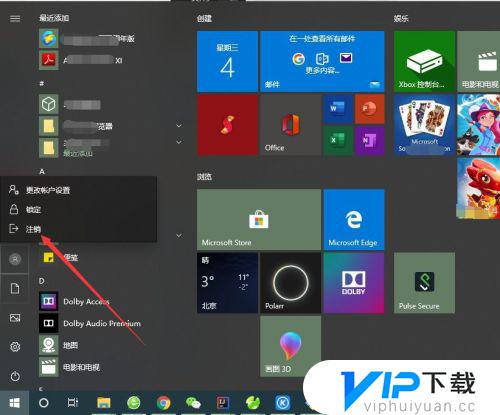 4.也可以点击开始菜单左上角的“三条线”按钮,如图所示。
4.也可以点击开始菜单左上角的“三条线”按钮,如图所示。
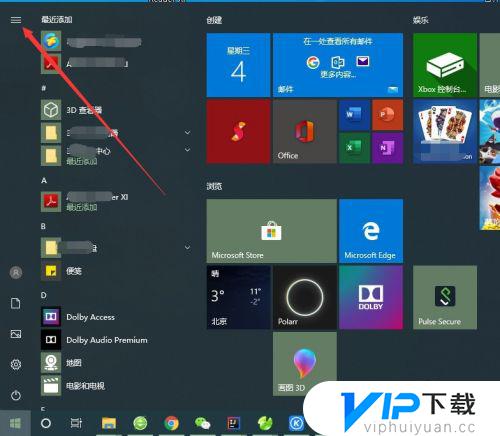 5.然后点击自己的登录账号,如图所示。
5.然后点击自己的登录账号,如图所示。
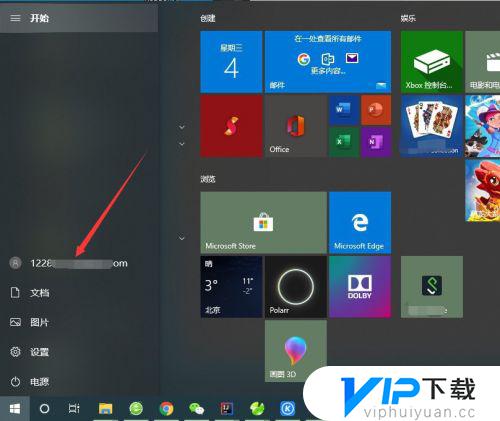 6.同样会弹出一个菜单,选择“注销”即可,如图所示。
6.同样会弹出一个菜单,选择“注销”即可,如图所示。
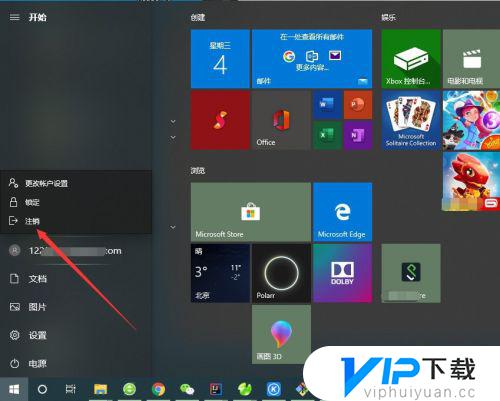 7.也可以直接使用快捷键“Ctrl+Shift+Delete”,点击“注销”即可。如图所示。
7.也可以直接使用快捷键“Ctrl+Shift+Delete”,点击“注销”即可。如图所示。
 以上就是电脑账号如何注销,怎么注销电脑账号的内容,看完本篇攻略,希望对各位玩家有所帮助!
以上就是电脑账号如何注销,怎么注销电脑账号的内容,看完本篇攻略,希望对各位玩家有所帮助!
- 上一篇: qq怎么登录另一个账号 qq另一个账号如何登录
- 下一篇: 原神老是卡屏怎么办 如何解决原神老是卡屏
热门文章
最新游戏
- 1
- 2
- 3
- 4
- 5
- 6
- 7
- 8
- 9
- 10